手机上电子版文件怎么签字 手机签字软件怎么用
日期: 来源:龙城安卓网
随着科技的不断发展,手机已经成为了我们生活中不可或缺的一部分,而手机上电子版文件的签字也成为了一种便捷的方式。如何在手机上进行电子版文件的签字呢?幸运的是现在有许多手机签字软件可以帮助我们完成这一操作。通过手机签字软件,我们可以轻松地在手机上进行签字,并且可以进行保存、分享等一系列操作。手机签字软件的使用也非常简单,只需轻点几下,即可完成签字的过程。无论是合同、文件还是其他需要签字的场合,手机签字软件都能够为我们提供便利和效率。所以如果你还在为签字繁琐的流程而烦恼,不妨尝试一下手机签字软件,让你的签字过程变得更加便捷和高效。
手机签字软件怎么用
具体方法:
1.首先,需要在手机上下载WPS办公app,可以直接去应用商店下载,是免费的
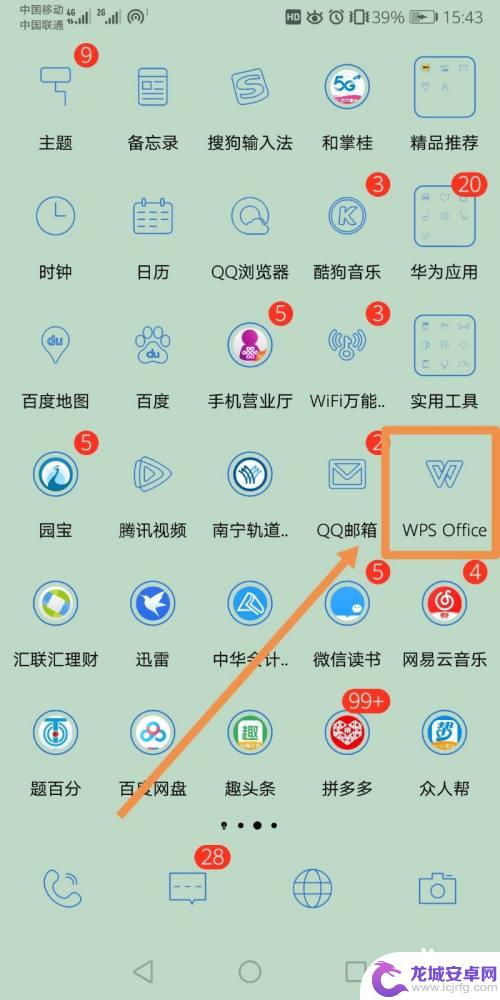
2.其次,选择需要签名的文件。注意,文件必须是PDF格式,如果对方需要让你签字,则需要对方扫描PDF发送给你
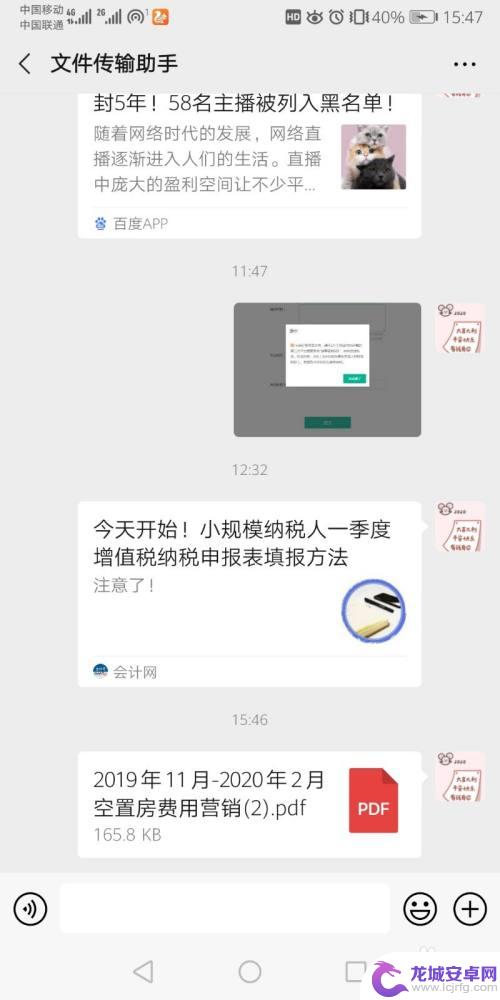
3.打开需要签名的文件,选择其他应用打开→再选择WPS Office→确定
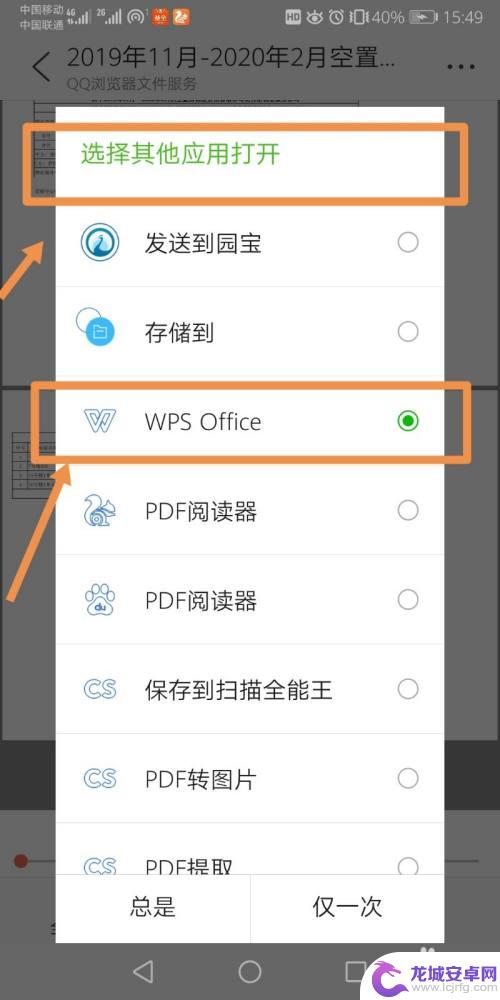
4.打开文件之后,点击左下角的“工具”,再选择“标注”→PDF签名
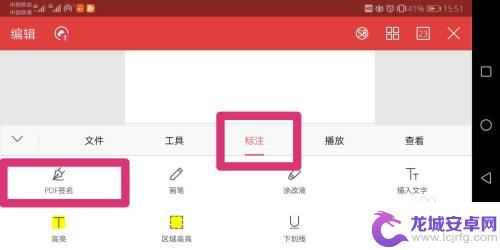
5.此时就是一个编辑的状态,点击右上角的“+”号,创建签名
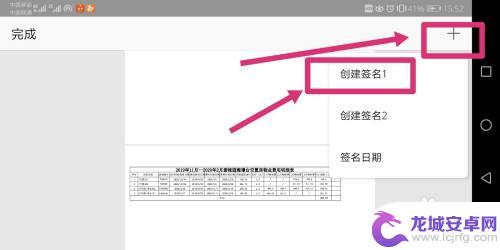
6.点击创建签名后会进入签名模式,此时直接在手机上用手写下你的名字即可
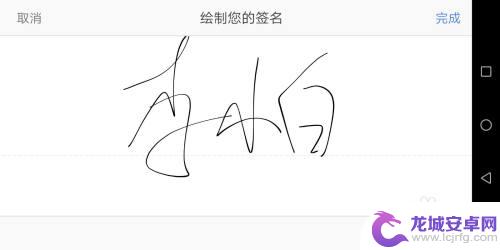
7.把你的名字拖动到需要的位置,再点击左上角“完成”
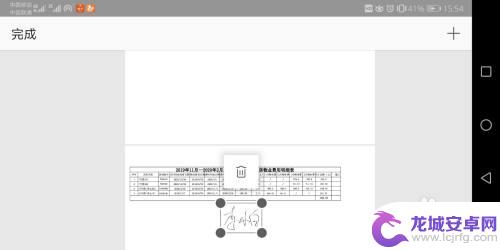
8.然后再点击左下角的“工具”→“文件”→“另存为”,把签字之后的文件存到手机的指定文件夹中即可
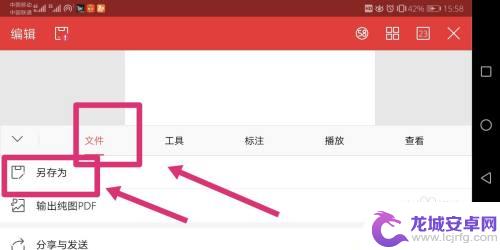
9.返回我们的微信,打开对话框的“文件”找到我们保存文件的那个文件夹。选择我们签字之后的文件,重新发给对方就完成啦
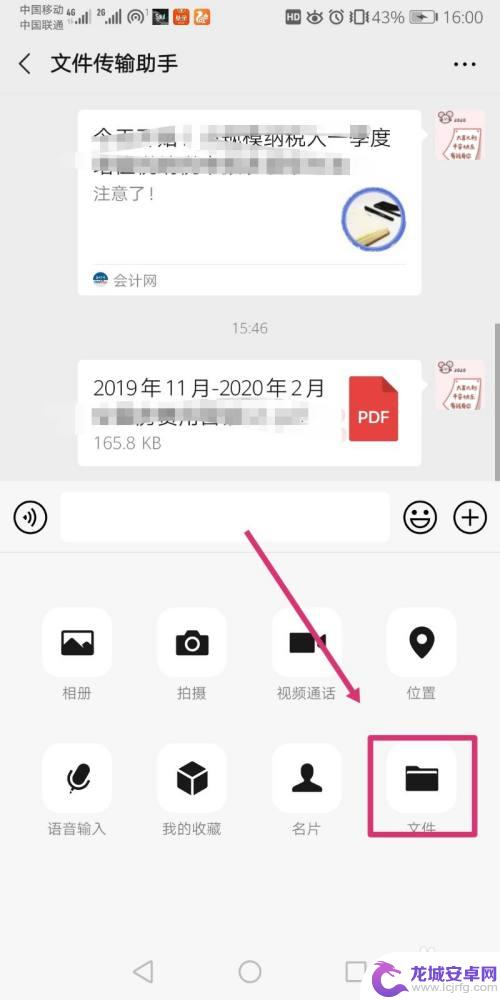
以上就是手机上电子版文件如何签字的全部内容,如果遇到这种情况,你可以按照以上步骤解决问题,非常简单快速。












